A QuickTime Player javításának lehetőségei nem nyithatók meg az MP4 fájlok
Miért nem tudja a QuickTime Player megnyitni az MP4 videót Mac számítógépen? Valójában az MP4 egy digitális multimédiás tároló formátum, amely MPEG-4 kódolást, H.264 és így tovább használ. Ha MP4 videód egy régebbi vagy speciális videoformátummal van kódolva, akkor a QuickTime lehet, hogy nem kompatibilis az MP4 fájlokkal. Következésképpen a QuickTime nem fogja lejátszani az MP4 fájlt Mac esetén.
Ha azt akarja, hogy MP4 videóját újra felismerhetővé tegye a QuickTime segítségével, konvertálhatja az MP4 fájlt QuickTime kompatibilis formátumra, például MOV, MPEG-4 MP4 és így tovább. Vagy használhat alternatív videolejátszót az MP4 lejátszásához Mac-en a QuickTime Player helyett. Nem számít, melyik megoldást választja, megteheti fix QuickTime Player nem tudja lejátszani az MP4-et és más nem támogatott formátumok a Mac rendszeren.
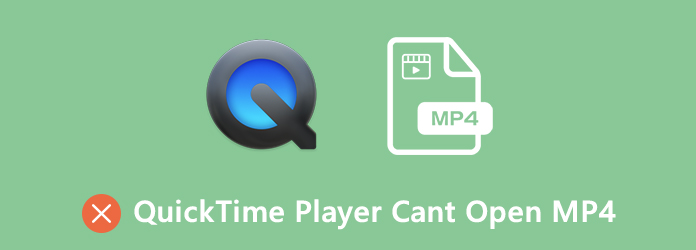
1. megoldás: konvertálja az MP4 videót QuickTime MOV formátumba
A QuickTime Player kompatibilis az összes MOV videofájllal. Így konvertálhatja az MP4-et MOV-formátumba az MP4-kompatibilitási probléma kezelése érdekében. Az MP4 videó gyors konvertálása MOV formátumba eredeti minőséggel, a Tipard Mac Video Converter Ultimate jó választás. A 4K videót szerkesztheti és konvertálhatja 4K / 1080p és 3D formátumba. Támogatja az eredeti videó minőségének megőrzését vagy a profilbeállítások megadását az igényeinek megfelelően. Tehát konvertálhatja az MP4 fájlt QuickTime MOV videóvá, hogy testreszabható videó minőségű lejátszást kapjon.
- 1. Konvertáljon bármilyen MP4 videót QuickTime kompatibilis formátumba.
- 2. 60x gyorsabb sebességgel, mint más video konverter szoftver.
- 3. Testreszabhatja a videót vágás, vágás, egyesítés, forgatható, flipping, vízjel hozzáadása stb.
- 4. Javítsa a videó minőségét kattintásokkal, hogy a videó jobban néz ki.
- 5. Támogassa az MP4-et a QuickTime MOV kötegelt konverzióval.
- 6. Az interfész tiszta, biztonságos és könnyen használható.
1 lépés Ingyenes letöltés, telepítés és indítás a Tipard Mac Video Converter Ultimate alkalmazáshoz Mac OS X 10.5 vagy újabb verzióban. kettyenés Fájl hozzáadása a felső eszköztáron. Keresse meg és adja hozzá az MP4 videókat az MP4 a MOV átalakítóhoz.

2 lépés Ha a QuickTime Player nem tudja megnyitni az MP4-et, akkor bontsa ki a profil lista. A kimeneti video formátumként állítsa be a QuickTime MOV-t. Vagy választhat más QuickTime támogatott formátumok közül.

3 lépés Használhatja Videó feljavítása, Csipesz or szerkesztése a felső eszköztár lehetőségei a videoeffektusok alkalmazására, ha szükséges. Végül kattintson a gombra Megtérít MP4 konvertálása a QuickTime fájlba.

2. megoldás: Nyissa meg az MP4 videót Mac rendszeren a QuickTime Player Alternative segítségével
Mivel a QuickTime Player nem játszik le MP4-t, használhat harmadik fél video lejátszóját. Az MP4 lejátszása ajánlott Tipard Blu-ray lejátszó Mac számára. A média formátumok széles körű támogatásának köszönhetően nemcsak az MP4, hanem a ritka videoformátumokat is lejátszhatja Mac-en, valamint a Blu-ray és DVD lemezeket. Tehát otthon élvezheti a legújabb filmeket, lenyűgöző videó minőséggel. Ezen felül módosíthatja a video- és audiobeállításokat a jobb audiovizuális élmény érdekében.
- 1. Játsszon MP4 fájlokat a Mac teljes képernyős képernyővel, valamint más video formátumokkal.
- 2. Rögzítse az MP4 videót, és mentse közvetlenül a számítógépére.
- 3. Gyorsan előre vagy hátra, hogy gyorsan navigáljon a látni kívánt részhez.
- 4. A MP4 player kompatibilis a Mac OS X 10.9 vagy újabb verziójával (nagyon támogatja a macOS Sonoma).
1 lépés Ingyenesen letölthető Tipard Blu-ray lejátszó Mac-hez. A telepítés után indítsa el a QuickTime Player alternatíváját.
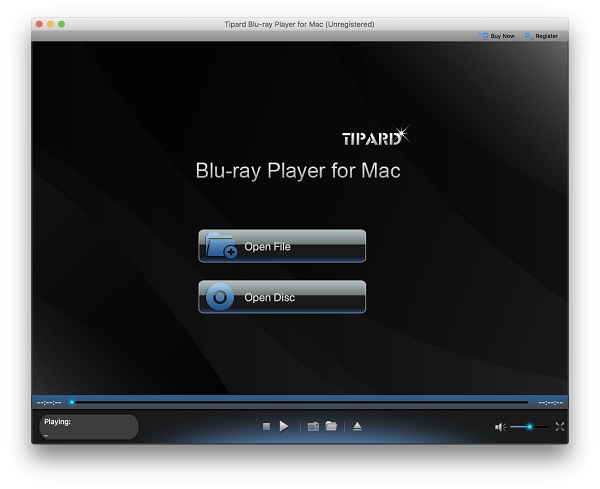
2 lépés Kattints Fájl megnyitása MP4 videó importálásához. Az MP4 videó a fő felületen jelenik meg. kettyenés játszani MP4 videó lejátszásához Mac rendszeren QuickTime Player nélkül.
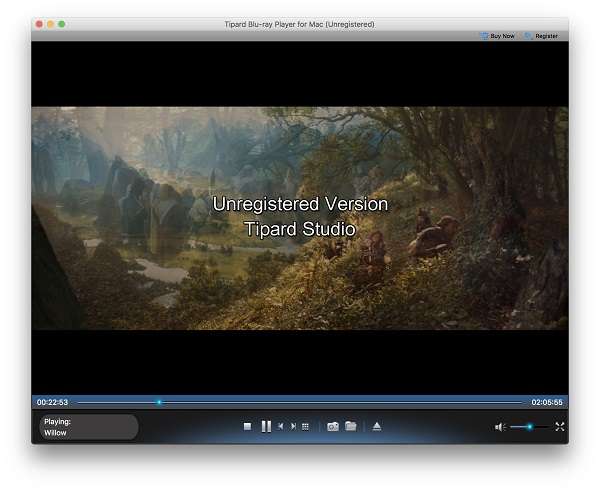
3 lépés Az alsó eszköztár segítségével gyorsan előre, hátra, szüneteltetheti, folytathatja és képernyőképeket készíthet MP4 videó megtekintése közben.
A QuickTime Player GYIK nem tudja megnyitni az MP4 videót
Milyen kodeket kell telepíteni az MP4 lejátszásához a QuickTime Player segítségével?
Van-e telepítve egy QuickTime Player MP4 kodek? A válasz nem. A QuickTime Player nem tudja lejátszani az MP4-et Mac számítógépen. Más QuickTime kodekekhez hasonlóan telepítheti a CEA-608 képaláírást, DIVX kodeket, XVID kodeket, ZyGo, Streambox és még sok más a QuickTime teljesítményének javítása érdekében.
Miért nem nyitja meg a QuickTime MP4 videót az iMovie alkalmazásból?
Csakúgy, mint fentebb említettem, az MP4 egy komplex video tároló, számos video és audio kodekével, míg a QuickTime csak MPEG-4 kodekekkel képes videókat lejátszani. Tehát a QuickTime nem tudja megnyitni az MP4-et az iMovie alkalmazásból, megoldható az MP4 konvertálásával QuickTime MP4 vagy MOV formátumra.
Hogyan lehet az AVI fájlokat lejátszani a QuickTime Player segítségével?
Megállapíthatja, hogy nem tudja lejátszani a .avi kiterjesztésű fájlokat a QuickTime-en. Ha AVI fájlokat szeretne lejátszani a QuickTime Player segítségével, megváltoztathatja az AVI fájlokat MOV formátumra. Vagy megnyithatja az AVI fájlokat a Tipard Blu-ray Player for Mac számítógéppel a formátum megváltoztatása nélkül.
Mindent összevetve, ha talál A QuickTime Player nem tudja megnyitni az MP4 fájlt Mac rendszeren megteheti, ahogy a fenti bekezdések mutatják. Video konverter vagy lejátszó segíthet a probléma egyszerű megoldásában. Csak konvertálva az MP4 fájlt QuickTime video vagy audio formátumra, megkaphatja a zökkenőmentes QuickTime lejátszást. Ezenkívül két eszköz segítségével javíthatja a QuickTime, amely a MOV, AVI, WMV és más nem támogatott formátumokat sem tudja lejátszani Mac rendszeren. Remélem, hogy ez a cikk segít a video- és audiofájlok lejátszásában a QuickTime Player segítségével. Ha továbbra is kérdése van, bátran forduljon hozzánk, vagy hagyjon üzeneteket az alábbiakban.







